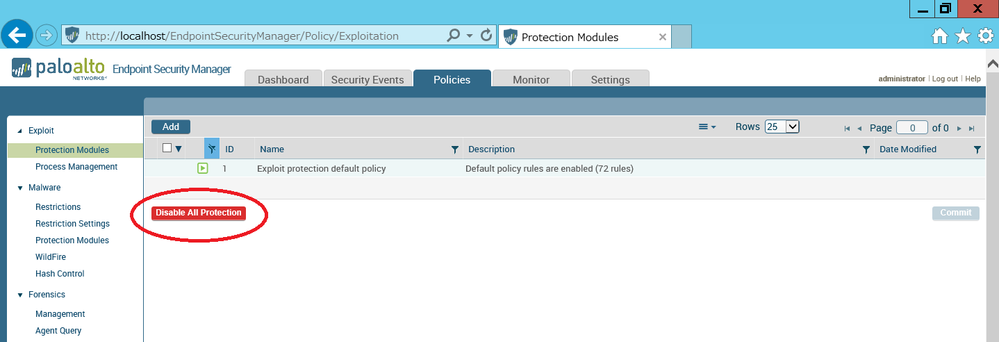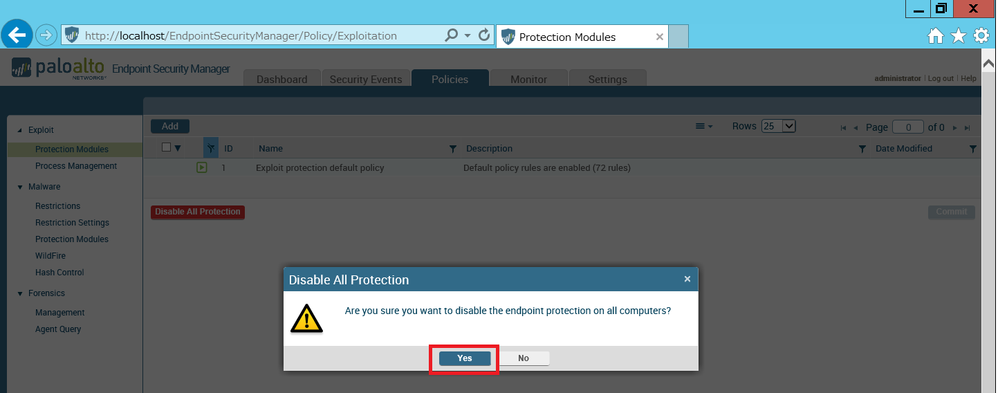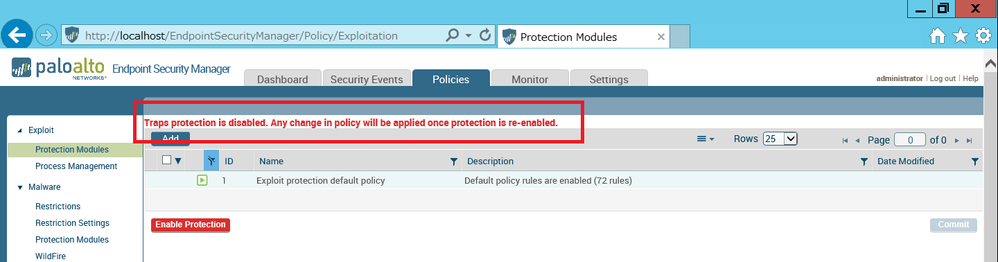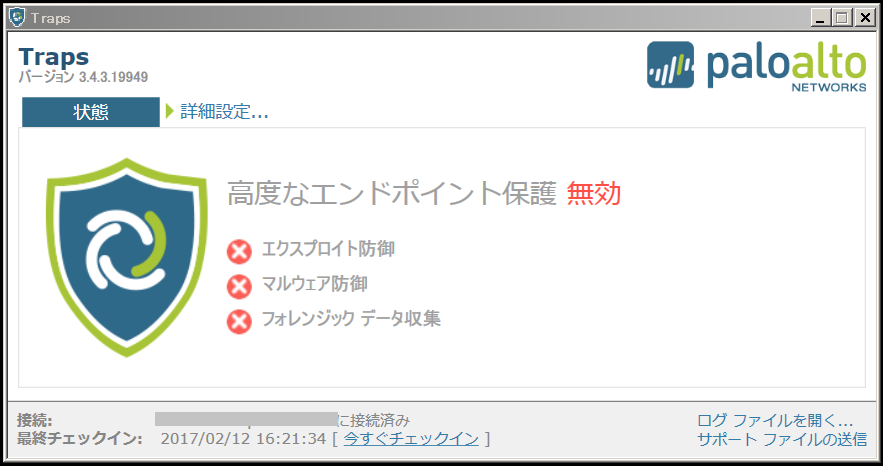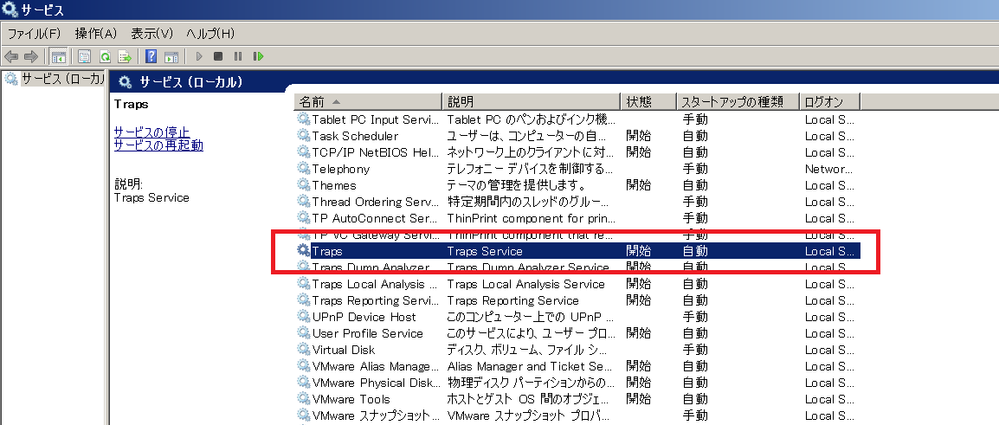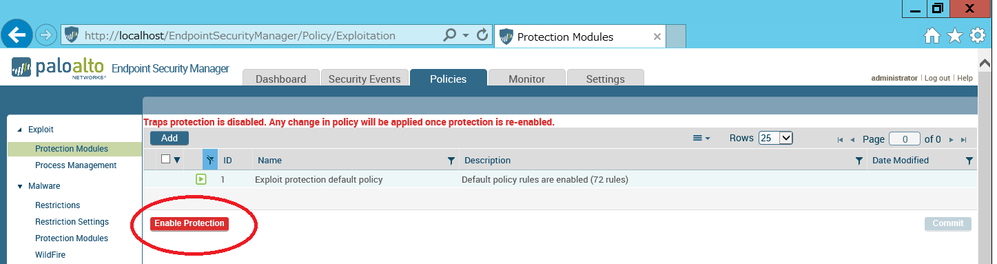- 限定コンテンツへのアクセス
- 他ユーザーとのつながり
- あなたの体験を共有
- サポート情報の発見
サインインで完全なコミュニティ体験を!
Disable All Protection (すべての保護を無効化) の確認方法について
- LIVEcommunity
- Japan Community
- Cortex
- Post-Sales
- トラブルシューティング情報
- Disable All Protection (すべての保護を無効化) の確認方法について
- RSS フィードを購読する
- 新着としてマーク
- 既読としてマーク
- 印刷用ページ
概要:
本記事では "Disable All Protection" (すべての保護を無効化) の設定を行った後に確認するべきポイント等を説明いたします。Trapsでは、"Disable All Protection" を設定することで、EPM によるTraps インジェクション 及びWildFire での検証等を含め、Traps の保護機能を全て無効化することが可能です。
Trapsの導入後に保護対象のコンピューターに何らかの問題が発生した場合や、Traps のポリシーの変更によって新たに問題が発生した場合には、本設定により問題の切り分けを行うことが可能です。
対象とするTraps のバージョン:
Version 3.4.x
手順:
A.) Traps による保護を無効化する方法
==============================================
1. ESM 管理コンソールより、"Disable All Protection" をクリックします。
[Policices] -> [Exploit Protection Module] あるいは [Malware] -> [WildFire]/[Restrictions]/[Restriction Modules] 内で表示されます。
2. 表示されたダイアログで "Yes" をクリックします。
※ 設定は次回の Traps エージェントの ハートビート通信の際、更新されたセキュリティポリシーが反映されます。
設定は即座には反映されません。即座に反映する必要がある場合は Traps エージェント側で "今すぐチェックイン"をクリックして設定を反映してください。
3. 設定完了後は ESM コンソール内に Traps の保護が無効となっていることを示すメッセージが表示されます。
4. Traps エージェント側のコンソールは全ての保護が無効化された状態を示す表示に変化します。
TIPS:
Traps エージェント側のサービスログには Disable All Protection の設定を受信したことを示す以下のログが記録がされます。
-----------------------------------------------------------------------------------------
2017-02-12 16:21:34.5120 INFO CyveraService 15 Cyvera.Client.Service.Policy.PolicyManagerBase Policy Disabling protection on server request.
-----------------------------------------------------------------------------------------
(補足)
Disable All Protection の設定を行った場合でも、Traps エージェント側の Traps Service (CyveraService.exe) は起動した状態となります。 そのため、ハートビート及びポリシーの受信は引き続き実施されます。
B.) Traps による保護を有効化する方法
==============================================
Enable All Protection (すべての保護を有効化) をクリックします。
設定を有効化すると全てのポリシーが再度有効化されます。
※ A.) 同様、設定は次回の Traps エージェントの ハートビート通信の際、更新されたセキュリティポリシーが反映されます。設定は即座には反映されません。即座に反映する必要がある場合は Traps エージェント側で "今すぐチェックイン"をクリックして設定を反映してください。
以上となります。
- 5928 閲覧回数
- 0 コメント
- 0 賞賛
- Cortex XDR Pro を購入後、製品をインストールするまでの流れ in 製品使用の流れ
- Cortex XDR Prevent を購入後、製品をインストールするまでの流れ in 製品使用の流れ
- パロアルトネットワークス製品(PAシリーズ、スペア、Traps (On Premise) および VM シリーズ) の Auth-Code の登録方法 in 製品使用の流れ
- Traps (On Premise) 用のライセンスファイルはどこから入手できますか in 製品使用の流れ
- Traps エージェントの動作に起因して Windows Update の適用に失敗するケースについて in トラブルシューティング情報